Het grote voordeel van het maken van een Formulieren template is dat je deze altijd (opnieuw) kan toevoegen aan een Intekenformulier.
Op deze manier kan je een dergelijk formulier eenvoudig hergebruiken.
- Formulieren templates benaderen
- Formulieren templates toevoegen
- Formulieren templates samenstellen
- Overzicht template opties
- Template koppelen aan intekenformulier
- Formulieren opslaan als template
Formulieren templates benaderen
Stap 1: Ga naar de module
 'Intekenen'.
'Intekenen'.Stap 2: Klik links op 'Formulieren templates'.
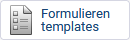
Stap 3: Je komt nu in het overzicht van de Formulieren templates terecht:
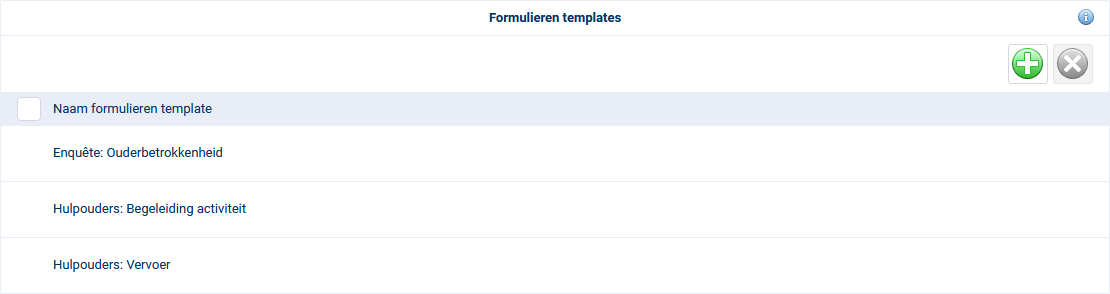
Hier vind je een aantal voorbeeldformulieren welke standaard in het Ouderportaal staan toegevoegd.
Deze kan je gebruiken of naar wens aanpassen:
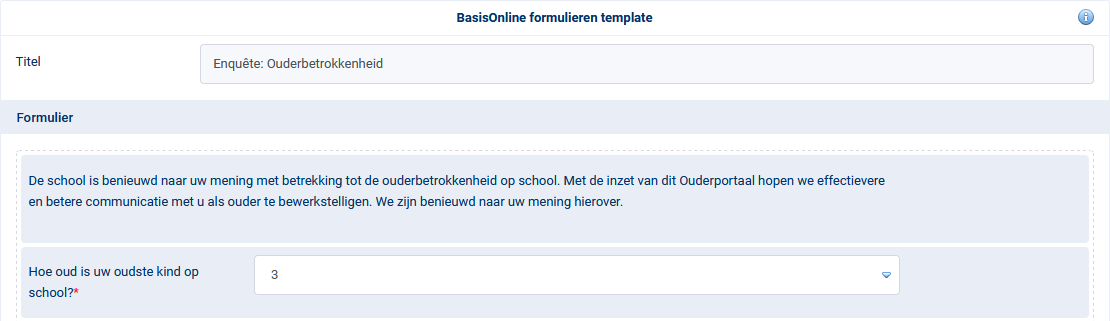
We willen in dit geval een nieuwe formulieren template gaan toevoegen.
De volgende stap: Ga verder naar het onderdeel 'Formulieren templates toevoegen'.
Formulieren templates toevoegen
Stap 4: Klik rechtsboven op
 'Formulieren template toevoegen'.
'Formulieren template toevoegen'.De volgende stap: Ga verder naar het onderdeel 'Formulieren Template samenstellen'.
Formulieren templates samenstellen
Je gaat nu de template samenstellen.
Dat doe je via Formulieren template toevoegen of via Formulieren template bewerken.
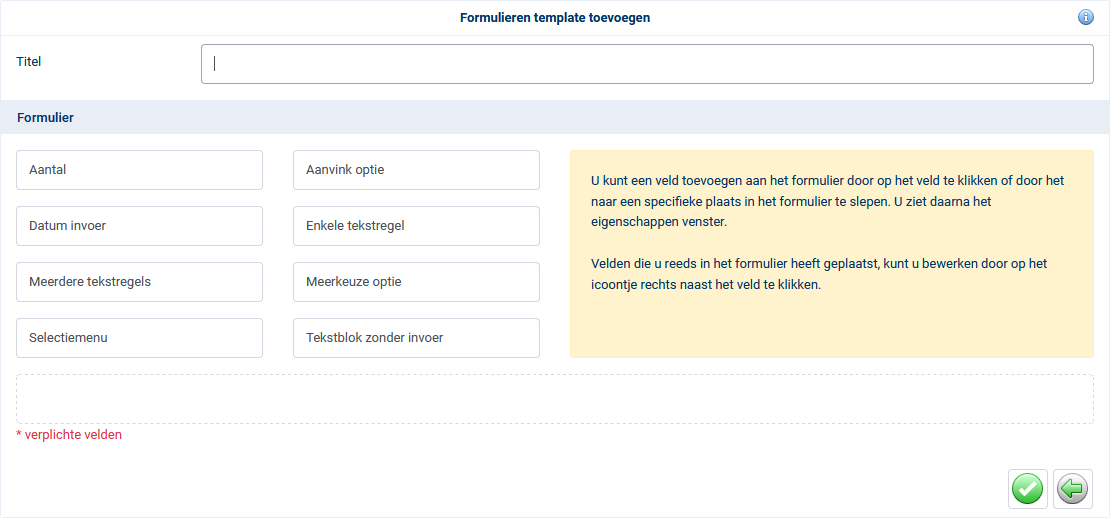
Kies uit de beschikbare Template opties en plaats deze in het formulier door deze er met de muis ernaartoe te slepen.
Sleep de gewenste vraagsoort in het gestippelde vak eronder:

Wanneer je bijvoorbeeld een vraag tussen twee andere vragen wilt plaatsen, kan je deze simpelweg ertussen slepen.
Alle Template opties staan daarnaast hieronder vermeld.
Overzicht template opties
Je kan met de muis op een vraag-veld/type gaan staan waardoor deze aan de rechterkant wordt beschreven.
Tekstblok zonder invoer

Meerkeuze optie
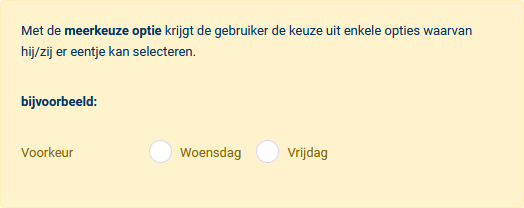
Enkele tekstregel
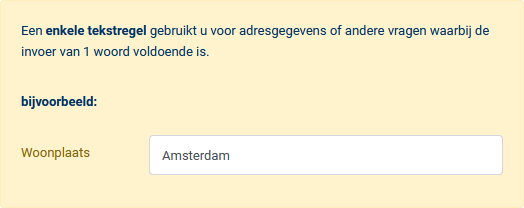
Aanvink optie
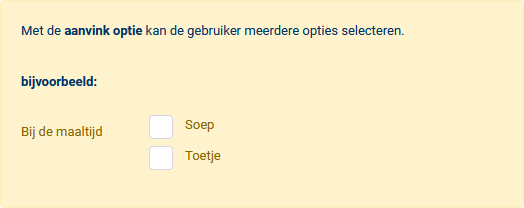
Selectiemenu
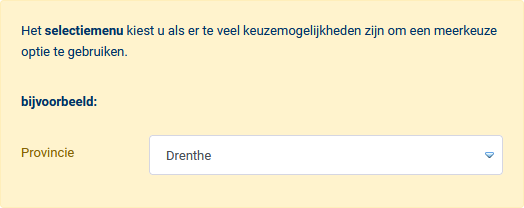
Meerdere tekstregels
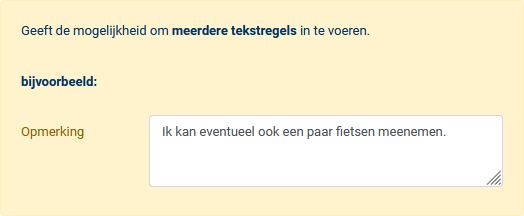
Datum invoer
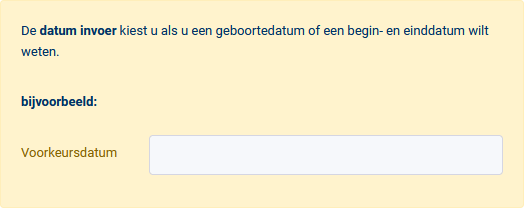
Aantal
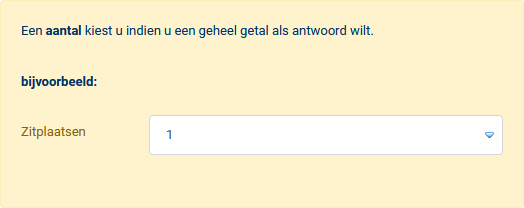
Template koppelen aan intekenformulier
Wanneer een formulieren template klaar staat om te worden gebruikt, kan deze worden toegevoegd aan een intekenformulier.
Stap 1: Ga naar de module
 'Intekenen'.
'Intekenen'.Stap 2: Kies in het overzicht van Intekenen een Jaargroep, Samengestelde groep of de School om hier het intekenformulier aan toe te voegen.
Stap 3: Klik rechtsboven op
 'Inteken-formulier toevoegen'.
'Inteken-formulier toevoegen'.Stap 4: Kies hier onderin bij 'Kies een basis template' voor de betreffende template die je wilt gaan gebruiken:

Het template zal nu worden ingeladen en voor het betreffende formulier worden gebruikt.
Formulieren opslaan als template
Het is ook mogelijk om een huidig formulier op te slaan als template.
De uitgenodigde gebruikers/groepen en inschrijvingen worden niet mee opgeslagen.
Stap 1: Ga naar de module
 'Intekenen'.
'Intekenen'.Stap 2: Kies in het overzicht van Intekenen een Jaargroep, Samengestelde groep of de School om hier het intekenformulier aan toe te voegen of te bewerken.
Stap 3: Klik rechtsboven op
 'Inteken-formulier toevoegen' of kies voor
'Inteken-formulier toevoegen' of kies voor  'Bewerken'.
'Bewerken'.Stap 4: Kies vervolgens onderaan bij 'Extra instellingen' voor de optie
 'Dit formulier opslaan als voorbeeld template':
'Dit formulier opslaan als voorbeeld template':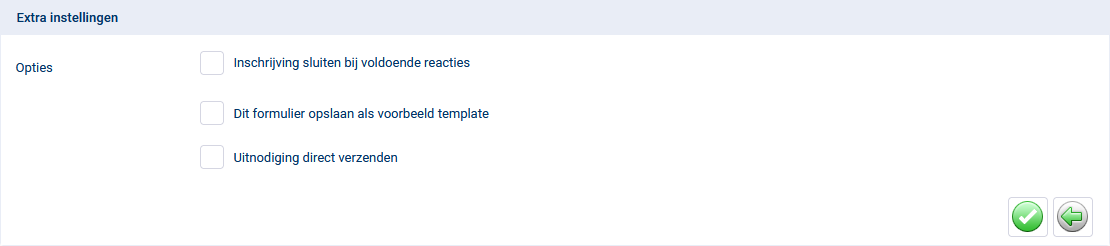
Stap 5: Klik tenslotte op
 'Opslaan'.
'Opslaan'.